No mucha gente lo sabe, pero Google tiene una aplicación de refuerzo de voz independiente disponible en Internet. Google Play Store. Con Sound Amplifier, puede perfeccionar fácilmente su audio como si pudiera aumentar o disminuir el impulso, ajustar varios elementos de sonido, etc.
Lo interesante es que la aplicación Google Voice Booster también tiene una función de cancelación de ruido, que es muy útil en casos como atender una llamada en un mercado ocupado. Si está utilizando la última versión de Android: Android 10, entonces no necesita usar una aplicación independiente porque Google ya admite funciones directamente en el sistema operativo.
Sin embargo, si su teléfono celular no funciona con Android 10, puede usar la aplicación independiente de Google. Entonces, en este artículo, compartiremos métodos de trabajo para usar amplificadores de sonido nativos en dispositivos Android.
Amplificador de voz original en Android 10:
Si su teléfono funciona con Android 10, vaya a Configuración> Accesibilidad. Ahora ve a la sección de Audio y Accesibilidad y toca ‘Sound Booster’.
Desde allí, puede ajustar varios parámetros de sonido. También funciona bien con auriculares y audífonos. La otra mejor cosa es que Sound Amplifier permite a los usuarios ajustar la configuración de audio para cada oído.
Obtén Original Sound Booster en Android
Si no tiene un amplificador de sonido en su dispositivo, entonces debe seguir algunos pasos simples a continuación. Entonces, veamos cómo usar el amplificador de sonido nativo de Android.
Paso 1. Ante todo, descargar e instalar Voice Booster aplicación en su teléfono inteligente Android.
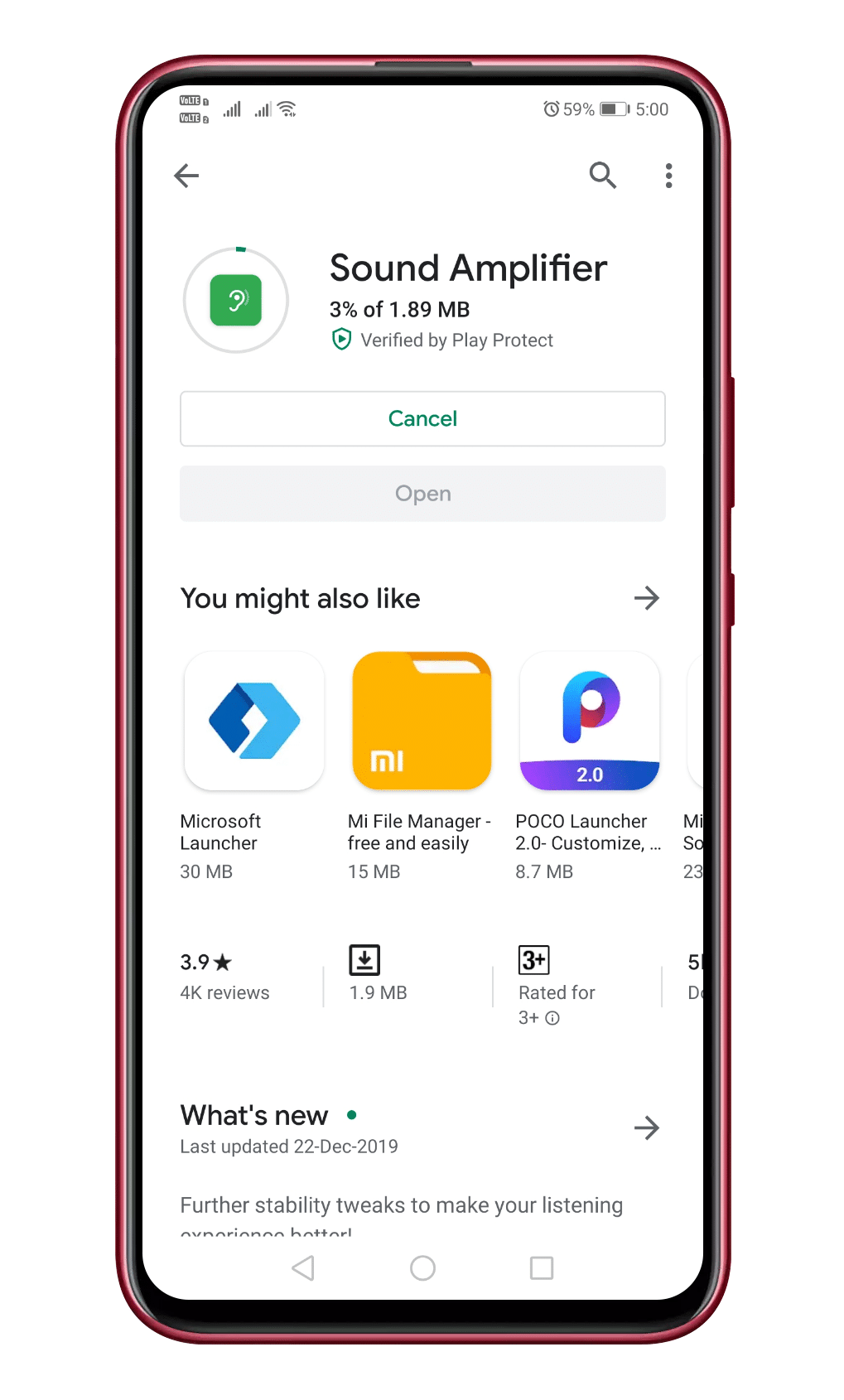 Instale la aplicación Voice Booster
Instale la aplicación Voice BoosterPaso 2. Cuando termine, abra la aplicación y verá una pantalla como la siguiente.
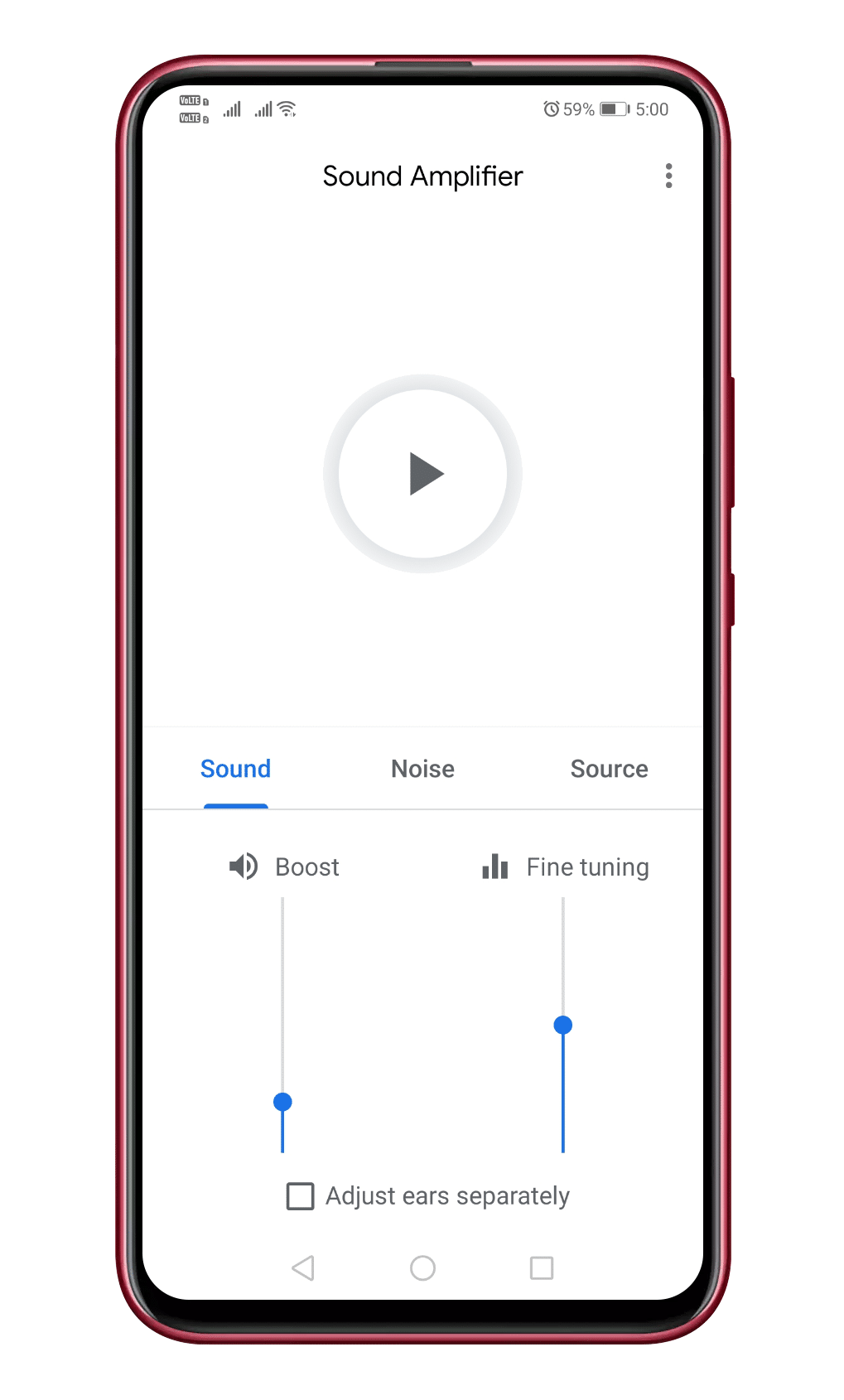 Amplificador de sonido
Amplificador de sonidoPaso 3. Usted puede ajustar el impulso y ajustar el audio del mismo panel
Paso 4. Si desea ajustar las orejas por separado, compruebe “Ajuste las orejas por separado” botón y luego ajuste el sonido.
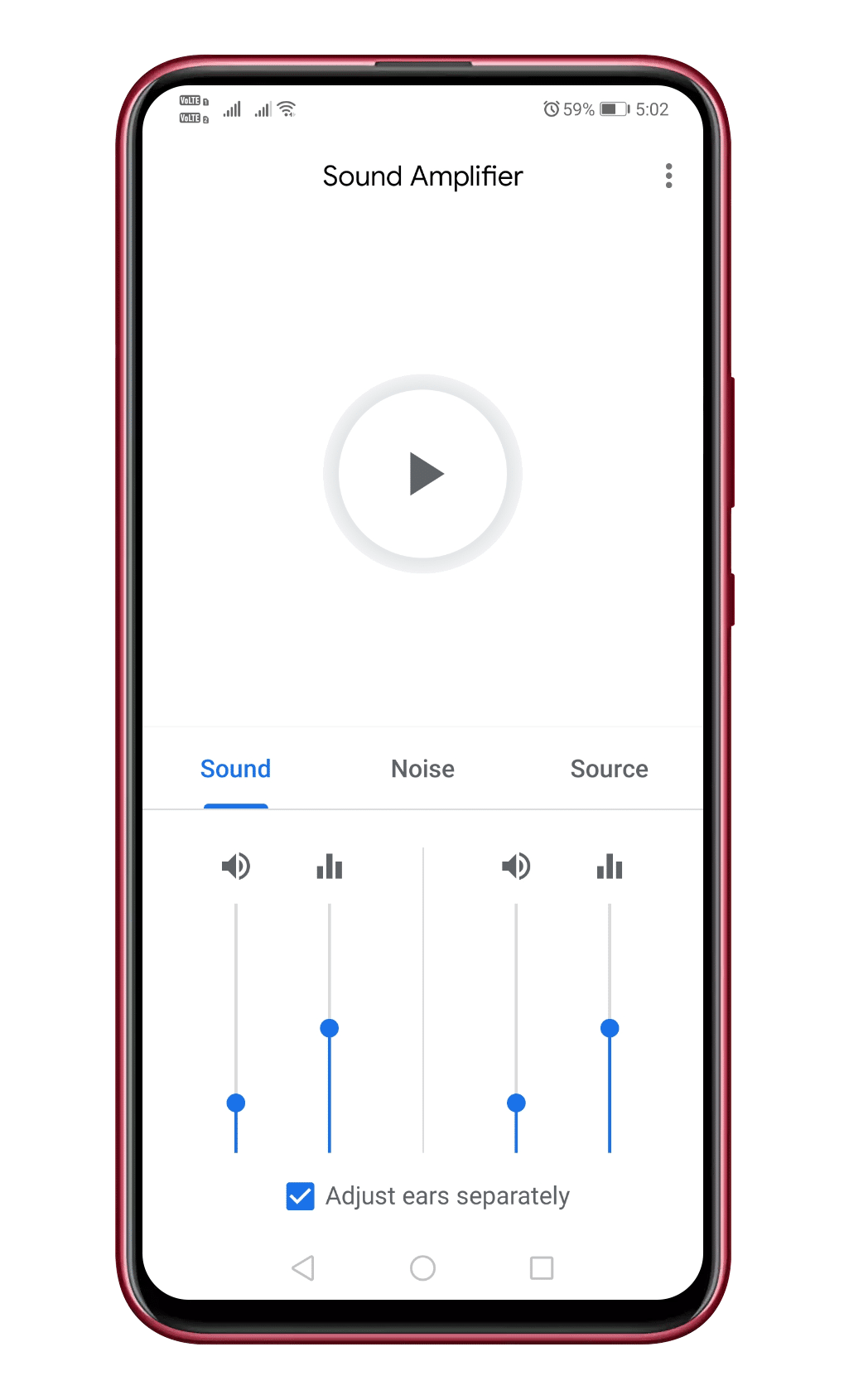 Marque el botón “Ajustar la oreja por separado”
Marque el botón “Ajustar la oreja por separado”Paso 5. Ahora ve a la pestaña Ruido y ajustar la potencia de reducción de ruido.
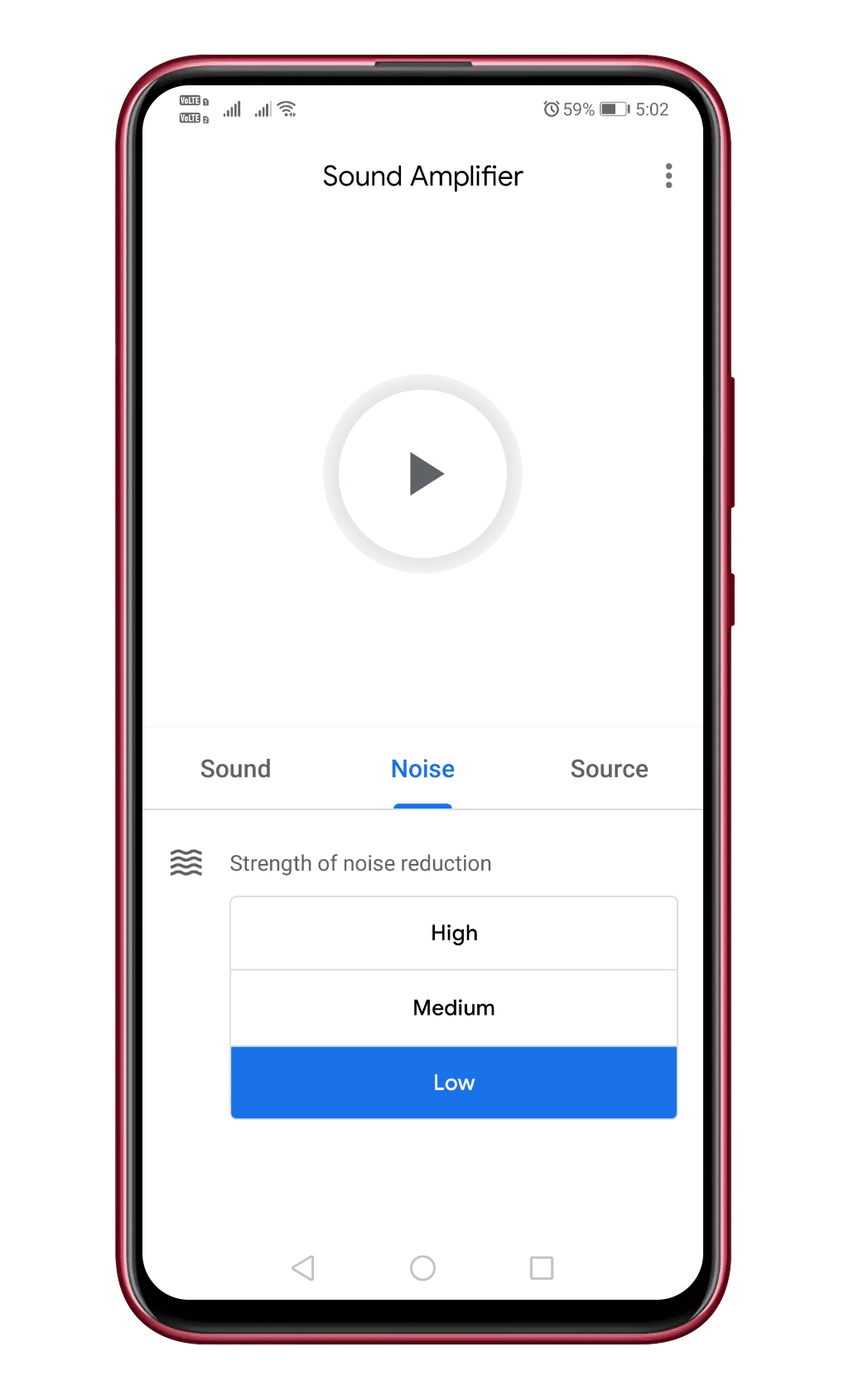 Ajuste la potencia de la reducción de ruido.
Ajuste la potencia de la reducción de ruido.Paso 6. También puede personalizar su experiencia auditiva ajustando audio o ajustes de micrófono.
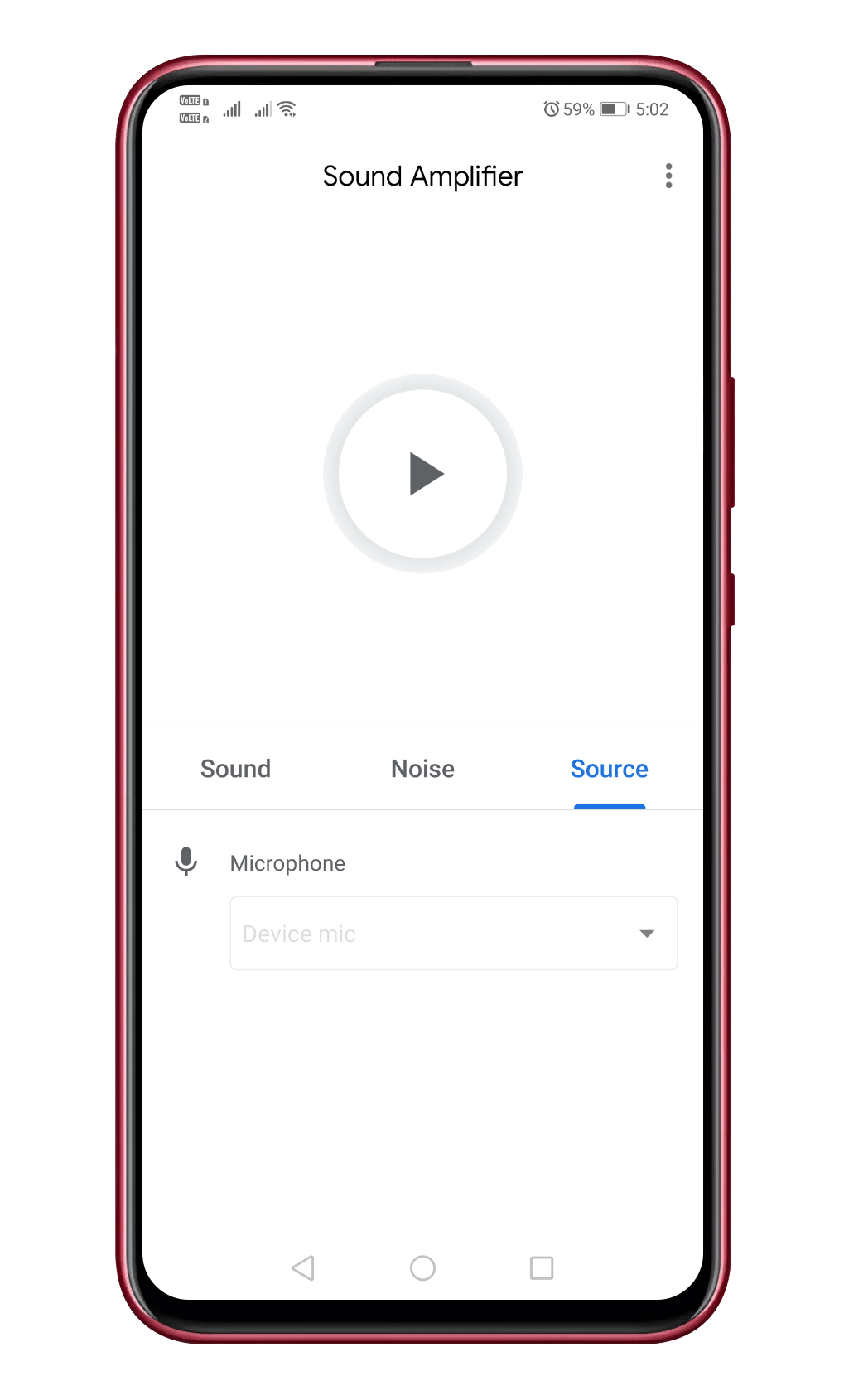 Ajustar la configuración del micrófono
Ajustar la configuración del micrófonoEso es todo! Ya terminaste Así es como puede usar la aplicación de refuerzo de voz de Google.
Entonces, este artículo trata sobre cómo usar el amplificador de sonido original en Android smartphones. Si tiene dudas al respecto, háganoslo saber en el cuadro de comentarios a continuación. ¡Espero que este artículo te haya ayudado! También comparte con tus amigos.
